随着技术的不断发展,Windows8系统已经成为了大多数用户选择的操作系统。为了让您的华硕笔记本能够充分发挥性能,我们提供了以下华硕笔记本刷win8系...
2025-07-02 191 华硕笔记本
随着使用时间的增长,华硕笔记本的性能可能会逐渐下降,甚至出现各种系统问题。此时,重新安装操作系统是一个有效的解决办法。本文将为大家介绍华硕笔记本Win10重新安装系统的详细步骤和技巧,帮助您轻松操作,快速解决系统问题。
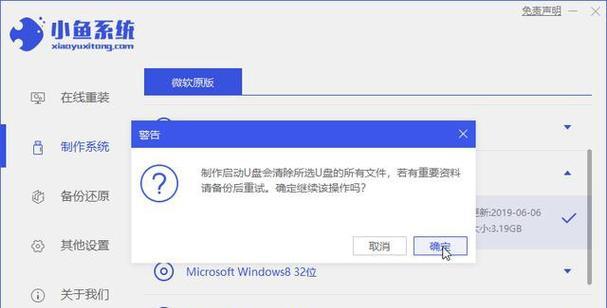
标题和
1.检查备份文件:确保重要数据的安全

在重新安装系统之前,首先要检查您的笔记本中是否有重要的个人文件和数据。如果有,请提前备份到外部存储设备或云盘。
2.下载Win10镜像文件:获取系统安装资源
在进行重新安装之前,您需要下载Windows10操作系统的镜像文件。访问微软官方网站或其他可靠的下载平台,找到并下载适用于您华硕笔记本型号的Win10镜像文件。
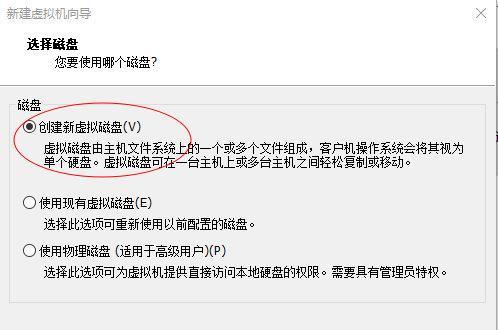
3.制作安装U盘:准备安装介质
将下载好的Win10镜像文件写入到一个空白的U盘中,以便后续使用。您可以使用第三方软件如Rufus或Windows官方提供的媒体创建工具来完成制作过程。
4.进入BIOS设置:调整启动选项
在重新安装系统之前,需要进入华硕笔记本的BIOS设置界面,将U盘设置为启动优先级第一。重启笔记本,按下对应键(通常是F2、ESC、或Delete键)进入BIOS设置,找到启动选项进行调整。
5.启动安装程序:开始系统重装
将制作好的安装U盘插入华硕笔记本,重启电脑。按照屏幕上的提示,选择适当的语言、时区和键盘布局,并点击“下一步”继续。
6.授权协议和许可证:仔细阅读并同意
在安装过程中,您将需要仔细阅读并同意Microsoft的软件许可条款。请确保您理解其中的内容,并在同意之后点击“下一步”继续。
7.选择安装类型:全新安装或保留文件
根据个人需求,选择“自定义:只安装Windows”进行全新安装,或选择“保留个人文件”以保留原有数据。点击“下一步”继续。
8.硬盘分区和格式化:优化磁盘空间
在接下来的界面中,您可以选择对硬盘进行分区和格式化操作,以优化磁盘空间的利用。根据实际需求进行设置,并点击“下一步”继续。
9.安装系统:等待系统文件复制
安装程序将开始复制系统文件到您的华硕笔记本中,这个过程可能需要一些时间,请耐心等待。
10.设置个人账户:输入Microsoft账户信息
在安装过程中,您将需要输入Microsoft账户信息,以便激活系统和同步个人设置。如果没有账户,可以选择创建一个新账户。
11.自定义设置:个性化配置系统
在接下来的界面中,您可以进行一些个性化的配置,如安装更新、隐私设置等。根据个人需求进行设置,并点击“下一步”继续。
12.完成安装:等待系统配置
安装过程即将完成,您只需等待系统进行最后的配置和设置。这可能需要一段时间,请耐心等待。
13.更新驱动程序:保持系统稳定
重新安装系统后,建议您及时更新和安装最新的驱动程序,以确保系统的稳定和兼容性。访问华硕官方网站或使用驱动更新软件来完成此步骤。
14.恢复个人文件:导入备份数据
在重新安装系统后,您可以将之前备份的个人文件和数据导入到新系统中。连接外部存储设备或访问云盘,将文件复制到相应的目录下。
15.系统优化和保护:增强性能与安全
重新安装系统之后,您可以进行一些系统优化和保护操作,如安装杀毒软件、清理垃圾文件、优化启动项等,以提升性能并保护系统安全。
通过本文介绍的华硕笔记本Win10重新安装系统教程,您可以轻松解决系统问题并提升笔记本性能。记得提前备份重要数据,并按照步骤操作,即可快速完成系统重装。同时,及时更新驱动程序和进行系统优化保护,将帮助您保持系统的稳定和安全。
标签: 华硕笔记本
相关文章
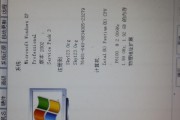
随着技术的不断发展,Windows8系统已经成为了大多数用户选择的操作系统。为了让您的华硕笔记本能够充分发挥性能,我们提供了以下华硕笔记本刷win8系...
2025-07-02 191 华硕笔记本

华硕笔记本是一款受欢迎的电脑品牌,但在安装Win7系统的过程中可能会出现卡顿问题。本文将详细介绍如何解决华硕笔记本在安装Win7系统时出现的卡顿问题,...
2025-05-08 172 华硕笔记本

随着Win8系统的发布,许多用户希望将其安装在自己的华硕笔记本上,以体验更先进的功能和界面。本文将详细介绍如何在华硕笔记本上刷入Win8系统的步骤和注...
2025-05-04 232 华硕笔记本

作为一款备受青睐的笔记本品牌,华硕(ASUS)以其卓越的性能和稳定性成为了许多人心中的首选。而安装最新的Win1064位系统则是保持电脑快速运行和流畅...
2025-05-01 233 华硕笔记本

华硕S300C笔记本是一款备受用户喜爱的轻薄本,但当笔记本出现硬件问题时,拆机是绕不开的一环。本文将为大家介绍华硕S300C笔记本的拆机教程,帮助您了...
2024-12-28 239 华硕笔记本

在购买一台新的电脑后,安装适合自己需求的操作系统是必不可少的一步。本文将为大家详细介绍如何为华硕FL5700U笔记本电脑安装操作系统,让您能够快速上手...
2024-12-22 262 华硕笔记本
最新评论